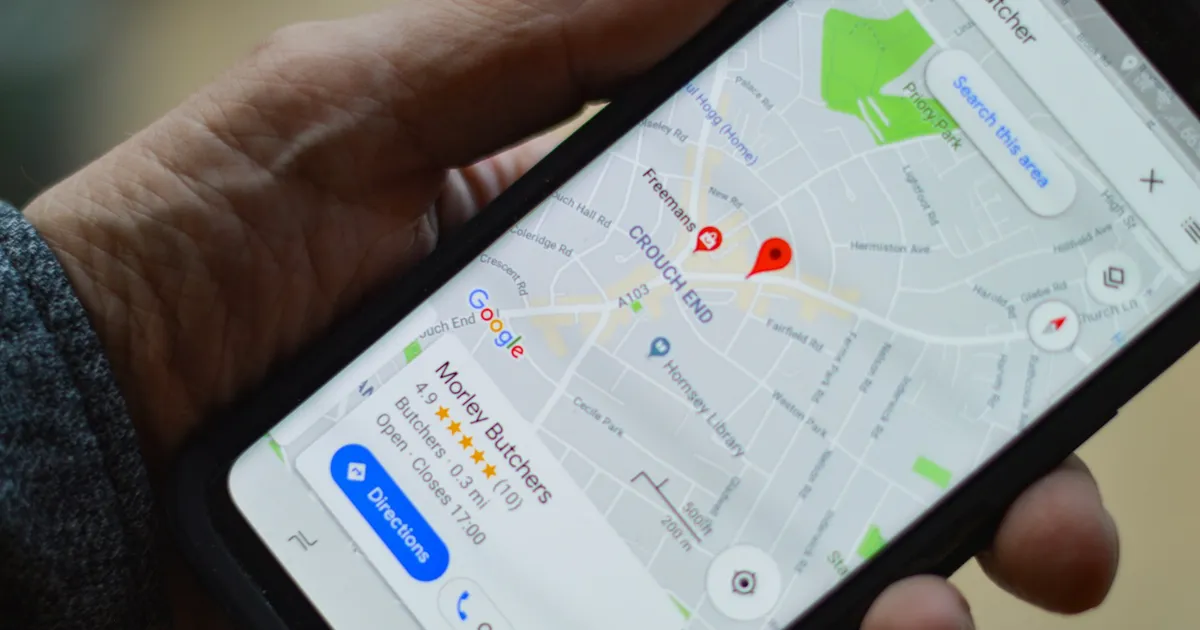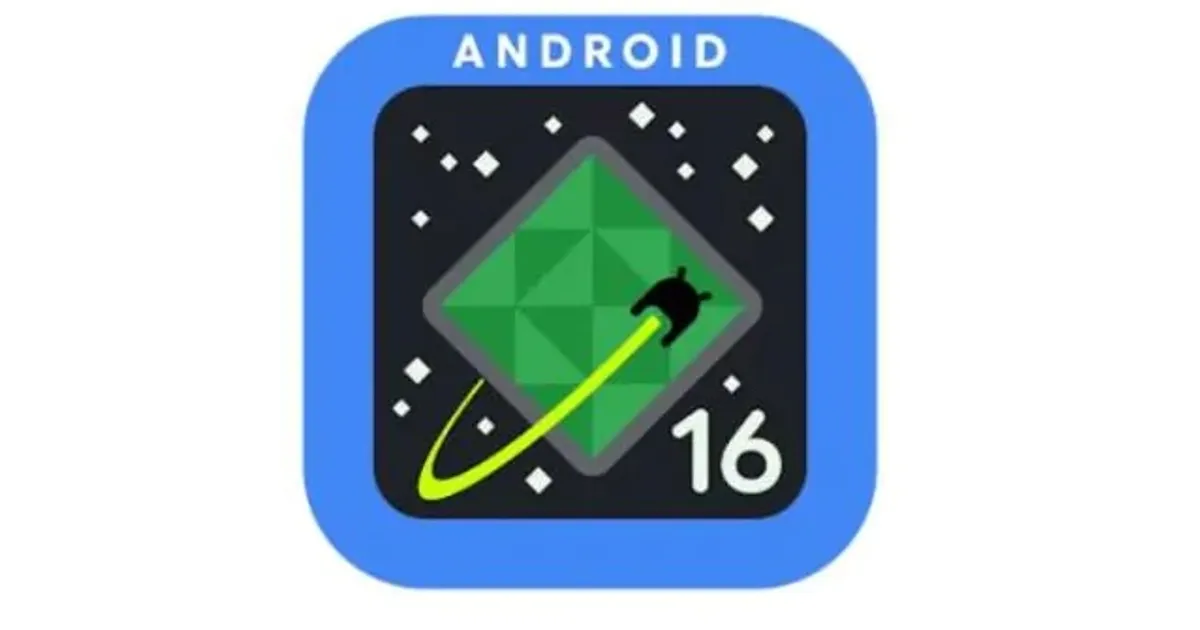JAKARTA - Di tengah maraknya eksplorasi digital dan penggunaan teknologi peta daring, banyak pengguna mulai menyadari pentingnya menjaga privasi tempat tinggal mereka. Salah satu cara yang bisa ditempuh adalah dengan blur lokasi rumah di layanan Google Maps, khususnya fitur Street View yang menampilkan tampilan lingkungan secara detail.
Tidak banyak yang tahu bahwa Google sebenarnya menyediakan opsi bagi pengguna yang ingin menyamarkan tampilan rumahnya. Permintaan ini bersifat resmi dan dapat diajukan langsung oleh pemilik rumah melalui formulir khusus.
“Salah satu cara untuk melindungi privasi Anda adalah dengan menyamarkan tampilan rumah di layanan peta online, seperti Google Maps,” tulis laporan dari ANTARA, mengutip pernyataan yang dihimpun dari berbagai sumber.
Langkah-langkah berikut akan membantu Anda untuk mengaburkan (blur) lokasi rumah di Google Maps, lengkap dengan syarat dan prosedur yang harus dipenuhi.
Langkah-Langkah Mengajukan Permintaan Blur Lokasi Rumah di Google Maps
1. Gunakan Komputer atau Laptop
Permintaan blur hanya bisa dilakukan melalui browser di komputer atau laptop. Fitur ini tidak tersedia di aplikasi Google Maps pada perangkat Android maupun iOS.
2. Cari Lokasi Rumah Anda
Ketik alamat rumah di kolom pencarian Google Maps, lalu tekan Enter. Setelah lokasi muncul, aktifkan Street View untuk melihat tampilan lingkungan secara menyeluruh.
3. Klik “Laporkan Masalah”
Pada tampilan Street View, klik opsi “Report a problem” di bagian kanan bawah. Ini akan membuka formulir permintaan penyamaran gambar.
4. Sesuaikan Area yang Ingin Diblur
Google akan menampilkan kotak penanda merah. Geser dan sesuaikan agar menutupi area rumah yang ingin disamarkan. Posisi blur harus tepat karena proses ini bersifat permanen.
5. Pilih Jenis Objek yang Ingin Disamarkan
Tentukan kategori dari objek yang ingin Anda blur, seperti:
- Rumah atau bangunan pribadi
- Wajah orang
- Kendaraan atau plat nomor
- Lain-lain
6. Isi Formulir dan Ajukan Permintaan
Lengkapi informasi seperti:
- Alasan permintaan blur
- Alamat email aktif
- Jawaban captcha
- Setelah semua terisi, klik tombol “Kirim”.
7. Cek Email Anda
Google akan mengirimkan notifikasi status permintaan melalui email. Proses ini bisa memakan waktu beberapa hari kerja tergantung antrean dan validasi.
Perlu diketahui bahwa sekali proses blur dilakukan oleh Google, hasilnya tidak dapat dibatalkan. Oleh karena itu, pastikan area yang diminta untuk disamarkan sudah tepat dan tidak melebihi atau kurang dari yang diinginkan.
Google menekankan bahwa kebijakan ini diterapkan demi kenyamanan pengguna dalam menjaga keamanan dan privasi digital.
Dengan memanfaatkan fitur ini, Anda bisa mendapatkan sedikit ketenangan di dunia maya, terutama ketika keamanan tempat tinggal menjadi prioritas. Prosesnya mudah, gratis, dan resmi disediakan oleh Google.
Jika Anda merasa kenyamanan privasi terganggu akibat tampilan Street View, saatnya mengambil tindakan dan blur lokasi rumah Anda sekarang juga.
-10.png)